若要停止訂閱 WordPress.com 方案或其他購買項目,請按照本指引中的步驟操作。若要取消網域訂閱,請參閱「取消網域並獲得退款」。
若要取消訂閱網站的 WordPress.com 方案、電子郵件、附加元件,或其他購買項目:

- 在左側選取選單選項的「購買項目」:
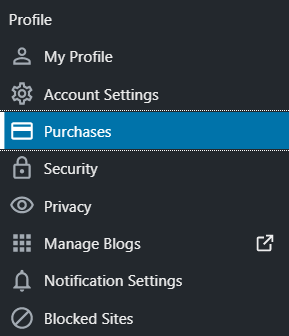
- 你會在「購買項目」區段的清單上,找到所有已啟用的 WordPress.com 訂閱項目。按一下要取消的購買項目。
- 向下捲動至畫面底部,然後按一下「取消方案/電子郵件/附加元件」按鈕。

- 若你符合退款資格,則下列畫面會顯示退款金額。繼續操作,即可確認取消作業、立即移除訂購項目並處理退款。在此檢視退款原則資訊。
- 若你在取消訂閱時,你的訂閱不符合退款資格,則訂閱在到期日前仍會保持啟用狀態,系統將不會再次向你收取費用。你可以立即移除購買項目。
- 出現提示時,請按一下「取消」按鈕,並填寫簡短調查以確認取消訂閱。

方案經移除或到期後,網站將還原為免費版,並使用 .wordpress.com 網站位址。系統不會刪除你的網站內容,仍會保留在免費版本中。若你認為日後可能想要再次存取內容,可以決定將網站設為私人,或也可以完全刪除網站以永久移除該內容。
若你已將音訊或影片上傳至網站,並降級至不支援音訊或影片的方案,則系統不會移除現有的上傳內容。系統仍會將這些內容繼續嵌入任何現有的頁面或文章中。不過,除非你升級方案,否則將無法上傳任何新的音訊或影片檔案。
如果網站降級導致媒體檔大小超出該方案的可用儲存空間額度,雖然系統不會刪除任何媒體 (如圖片、音訊、影片),但除非你將空間釋出或升級網站方案,否則你無法上傳新的媒體檔案。
依照上述步驟取消方案後,你的方案在到期日前仍會保持啟用狀態。自動續訂已關閉,系統不會再向你收費。
若你希望立即移除方案,請重複上述步驟,其中「取消方案」按鈕會替換為「移除方案」按鈕。只要你選擇此選項,便可立即移除購買項目,而不是讓購買項目在到期日才到期。
若你想在已安裝外掛程式的網站上移除方案,則必須執行一些額外步驟。啟用外掛程式的網站存在於特殊伺服器上,這些伺服器支援自訂程式碼 (來自外掛程式和方案的其他功能)。
若你執行取消動作,系統會將網站移回我們的標準伺服器環境。也就是說:
- 舉凡外掛程式和透過這些外掛程式建立的任何內容,都會從網站移除。
- 系統將會移除第三方社群佈景主題。
- 若較低階方案不支援,則你使用的任何自訂程式碼都會從網站移除。
- 你的網站外觀將會還原為安裝第一個外掛程式、佈景主題或自訂程式碼之前的樣貌,但是我們會保留你的文章、頁面和媒體檔案。
- 網站會設為私人,你可以先查看內容,再選擇將網站再次設為公開。
在移除方案之前,系統會提示你下載網站備份。

按下「移除方案」按鈕後,會觸發將網站移回標準伺服器環境的自動處理程序。視網站規模而定,這可能需要 10 分鐘到幾個小時不等;程序完成後,你會收到一封電子郵件。